كيفية مسح ملفات ذاكرة التخزين المؤقت Discord على سطح المكتب والجوال
دليل مفيد آخر / / August 05, 2021
يعد Discord أحد التطبيقات القليلة التي تضيف الكثير من بيانات ذاكرة التخزين المؤقت. يتراكم مع كل نوع من رسائل الوسائط التي تتلقاها من خلال التطبيق ويجمع كمية هائلة من بيانات ذاكرة التخزين المؤقت على المدى القصير. هذا أمر محبط حقًا ويملأ مساحة القرص على الفور ، مما يتسبب في العديد من المشكلات غير الضرورية.
جدول المحتويات
-
1 كيفية مسح ملفات ذاكرة التخزين المؤقت Discord على سطح المكتب والجوال
- 1.1 1. كيفية مسح ملفات Discord Cache على نظام Windows
- 1.2 2. كيفية مسح ملفات Discord Cache على نظام Mac
- 1.3 3- كيفية مسح ملفات ذاكرة التخزين المؤقت Discord على Android
- 1.4 4. كيفية مسح ملفات Discord Cache على iPhone أو iPad
كيفية مسح ملفات ذاكرة التخزين المؤقت Discord على سطح المكتب والجوال
تعتبر خطوات التخلص من الكومة الهائلة من البيانات غير المرغوب فيها التي تم إنشاؤها بواسطة Discord بسيطة ، لكنك لا تعرف في الغالب الخطوات التي يجب اتخاذها. اليوم ، سنطلعك على خطوات مسح ملفات ذاكرة التخزين المؤقت Discord على أنظمة التشغيل Windows و Mac و Android و iPhone و iPad. لذلك دون الكثير من التباهي ، سنلقي نظرة على كيفية مسح ملفات ذاكرة التخزين المؤقت Discord على سطح المكتب والجوال.
1. كيفية مسح ملفات Discord Cache على نظام Windows
- لتبدأ ، افتح هذا الكمبيوتر / جهاز الكمبيوتر الخاص بي / جهاز الكمبيوتر على نظامك
- في مربع مسار الملف ، اكتب "٪ appdata٪ \ discord" بدون علامات اقتباس مزدوجة

- ثم ، من قائمة الملفات والمجلدات ، احذف المجلدات المسماة ذاكرة التخزين المؤقت وذاكرة التخزين المؤقت للكود و GPUCache

- أخيرًا ، للتأكد من حذف ذاكرة التخزين المؤقت تمامًا ، ارجع إلى سطح المكتب ، وانقر بزر الماوس الأيمن سلة المهملات، واختيار إفراغ سلة المحذوفات اختيار

2. كيفية مسح ملفات Discord Cache على نظام Mac
- لمسح ملفات ذاكرة التخزين المؤقت Discord على جهاز Mac ، يجب عليك أولاً فتح ملفات مكتشف
- ثم ، انقر فوق اذهب علامة التبويب من القائمة أعلاه ، ثم اختر ملف انتقل إلى المجلد... اختيار
- سيعطيك هذا علامة تبويب جديدة مع حقل مربع نص فارغ. في مربع النص ، اكتب "~ / Library / Application Support / discord /" وانقر فوق اذهب
- سيؤدي هذا إلى فتح قائمة المجلدات والملفات. من هناك ، حدد وانقر بزر الماوس الأيمن ذاكرة التخزين المؤقت ، رمز ذاكرة التخزين المؤقت ، و GPUCache. ثم اختر ملف نقل إلى المهملات / نقل إلى سلة المهملات اختيار
- بمجرد الانتهاء من ذلك ، انقر بزر الماوس الأيمن على أيقونة سلة المهملات في قفص الاتهام ، ثم انقر فوق سلة المهملات الفارغة / سلة المهملات الفارغة اختيار
3- كيفية مسح ملفات ذاكرة التخزين المؤقت Discord على Android
- أولاً ، اذهب إلى إعدادات على هاتفك
- داخل الإعدادات ، ابحث عن ملف تطبيقات الجزء

- سيعطيك هذا قائمة بالتطبيقات على هاتف Android الخاص بك. من هذه التطبيقات ، ابحث وانقر فوق الخلاف
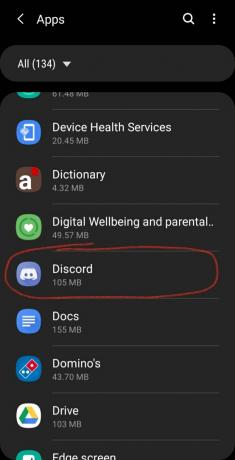
- من الشاشة التالية ، انتقل إلى تخزين

- بمجرد وصولك إلى مساحة التخزين ، ما عليك سوى النقر فوق مسح ذاكرة التخزين المؤقت الخيار في الجزء السفلي من الشاشة وسوف يقوم بمسح ذاكرة التخزين المؤقت لـ Discord على هاتف Android بسرعة.
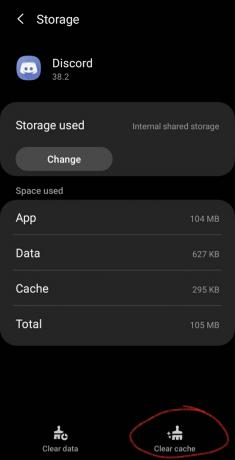
4. كيفية مسح ملفات Discord Cache على iPhone أو iPad
- لتبدأ ، يجب عليك الانتقال إلى هواتف الإعدادات> عام> تخزين iPhone / iPad
- من هناك ، قم بالتمرير لأسفل ، وابحث ، وانقر فوق الخلاف
- ثم اضغط على حذف التطبيق الخيار واتبع التأكيدات التي تظهر على الشاشة لحذفه. بدلاً من ذلك ، يمكنك ببساطة الضغط لفترة طويلة على أيقونة تطبيق Discord في الصفحة الرئيسية ثم تحديد ملف حذف التطبيق خيار لحذف التطبيق بسهولة
- بمجرد حذف التطبيق بنجاح ، انتقل إلى متجر التطبيقات الخاص بك وقم بتثبيت Discord مرة أخرى من أجل استخدام التطبيق بدون ذاكرة تخزين مؤقت سابقة على جهاز iPhone أو iPad.
مقالات ذات صلة:
- كيفية الحصول على Discord واستخدامه على Xbox One و PS4
- كيفية إصلاح خطأ الخلاف - أنت محدود السعر
- اجعل قناة للقراءة فقط في Discord
- كيفية تمكين مشاركة الشاشة في الخلاف
- كيفية حذف جميع الرسائل في الخلاف
- قم بإضافة الأدوار وإدارتها وحذفها في Discord
يتطلب مسح ذاكرة التخزين المؤقت على iPhone أو iPad إعادة تثبيت التطبيق ، وهي عملية مختلفة تمامًا مقارنة بأنظمة التشغيل الأخرى. باتباع هذه الخطوات ، يمكنك مسح بيانات ذاكرة التخزين المؤقت Discord بنجاح ، مما يساعدك على تحرير مساحة على هاتفك أو نظامك. ومع ذلك ، نأمل أن تكون قراءة المقالة أعلاه قد زودتك ببعض المعلومات. يرجى إعلامنا من خلال التعليق أدناه إذا كان لديك أي استفسارات أخرى بخصوص ذلك.
أيضا ، تحقق من نصائح وحيل iPhone, نصائح وحيل للكمبيوتر الشخصيو و نصائح وحيل Android إذا كان لديك استفسارات عن ذلك أو تريد المساعدة. شكرا جزيلا!
أنا أمان ، أكتب لأكثر من 3 سنوات في مجموعة متنوعة من الموضوعات. يشرفني أن تتاح لي الفرصة لأكون جزءًا من getdroidtips.com ، وأنا ممتن لأن أكون قادرًا على المساهمة في مثل هذا المجتمع الرائع. ولدت في الهند ، أسافر وأعمل عن بعد.



